S iOS-om 15, iPhone je tiho dodao moćnu novu značajku koja je prošla ispod radara većine ljudi. Iako je značajku Live Text koja vam omogućuje kopiranje teksta sa slika teško promašiti, njen pandan, Visual Lookup Tool, nije najlakša značajka na koju ćete slučajno naletjeti.
Ipak, ako niste isprobali alat za vizualno traženje, propuštate nešto. Ovo bi mogla biti jedna od najmoćnijih novih značajki koje će doći na iPhone u neko vrijeme, a od sada će biti samo bolja.
Sadržaj
- Što je alat za vizualno traženje?
- Tko može koristiti alat za vizualno traženje
- Kako koristiti alat za vizualno traženje
Što je alat za vizualno traženje?
Alat za vizualno traženje značajka je u aplikaciji Fotografije, predstavljena uz značajku Live Text u iOS-u 15. Obje ove značajke imaju za cilj učiniti kameru vašeg iPhonea moćnijim alatom, omogućujući vam da lakše snimate i učite iz svijeta oko sebe.
Oba koriste strojno učenje, tehnologiju na koju se Apple posljednjih godina jako usredotočio u svom hardveru. U slučaju Visual Lookup Tool, on skenira vaše fotografije i koristi strojno učenje za identifikaciju biljaka, životinja, znamenitosti i više.
Sve što trebate učiniti je usmjeriti kameru, snimiti fotografiju i pogledati informacije koje pronalazi Visual Lookup Tool.
Tko može koristiti alat za vizualno traženje
Iako je Visual Lookup Tool predstavljen u iOS-u 15, to ne znači da bilo koji uređaj koji može pokrenuti iOS 15 može koristiti novi alat. Vjerojatno zbog velike upotrebe strojnog učenja samo određeni iPhone i iPad modeli mogu koristiti Visual Lookup Tool.
Većina iPhonea od XS nadalje može koristiti Visual Lookup Tool, ali postoje iznimke. Samo iPhone SE iz 2020. može koristiti Visual Lookup Tool, na primjer, ne i starije verzije. Uglavnom, ako imate iPhone 11 ili noviji, možete koristiti alat Visual Lookup.
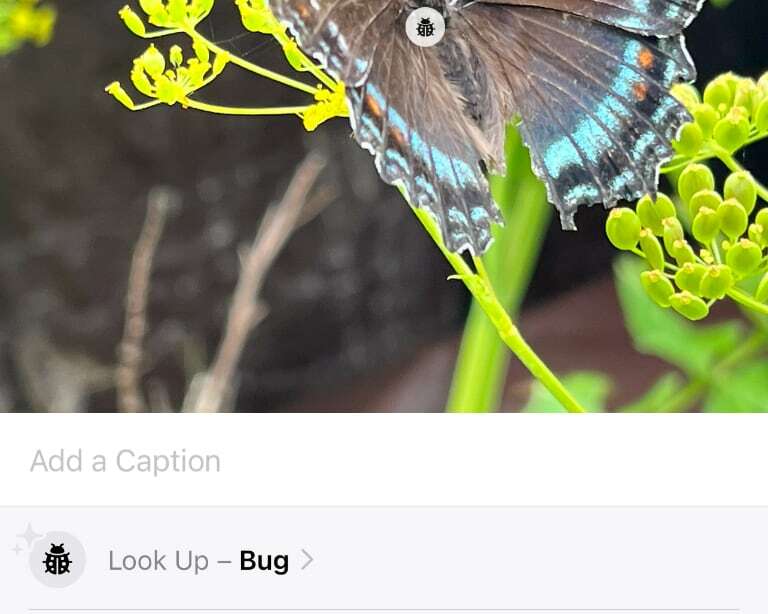
Za iPade je to malo teže. Gledajući standardni iPad, trebat će vam osma generacija ili noviji model. Za iPad Air trebat će vam treća generacija ili noviji model. Modeli iPad Pro iz 2018. i kasnije mogu koristiti alat, kao i iPad mini pete generacije.
Postoji još jedno ograničenje. U vrijeme pisanja ovog teksta, alat za vizualno traženje dostupan je samo u SAD-u ili ako imate svoju regiju postavljeno na SAD. Vjerojatno će alat s vremenom postati dostupan iu drugim područjima, ali nema konkretnih podataka Vremenska Crta.
Kako koristiti alat za vizualno traženje
Pod pretpostavkom da imate kompatibilni iPhone ili iPad, a vaša regija je postavljena na Sjedinjene Države, upotreba alata za vizualno traženje je jednostavna.
Ako imate veliku biblioteku fotografija, alatu će možda trebati dosta vremena da skenira vaše starije fotografije. Ipak, čini se da radi vrlo brzo na nedavno snimljenim fotografijama, iako se to vjerojatno razlikuje od modela iPhonea do modela.
Da biste koristili alat za vizualno traženje, otvorite aplikaciju Fotografije i pronađite fotografiju u svojoj biblioteci koju želite potražiti. Također možete snimiti novu fotografiju, ali svakako je pogledajte u aplikaciji Fotografije. Nakon što pronađete pravu fotografiju, prijeđite prstom od sredine zaslona prema gore ili dodirnite ikonu informacija (i u krugu) na dnu zaslona.
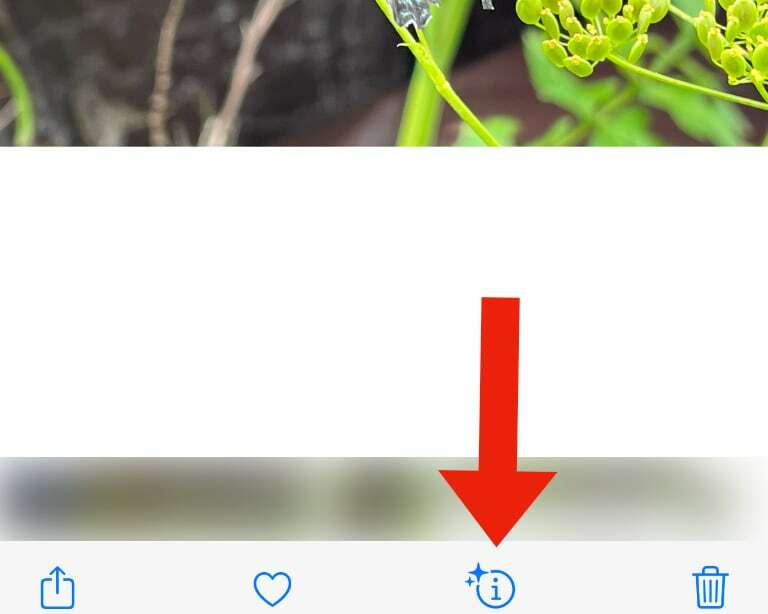
Info panel će kliziti prema gore, pokazujući gdje je fotografija snimljena i druge podatke. Pri vrhu, odmah ispod polja za dodavanje naslova, vidjet ćete ploču Alat za vizualno traženje. Ako alat ne može pronaći ništa, nećete vidjeti ploču.
Ako je alat za vizualno traženje nešto pronašao, vidjet ćete ploču alata za vizualno traženje koja će prikazati ikonu i tekst koji opisuje što fotografija sadrži. Ovo će glasiti nešto poput "Pogledaj gore - buba" ili "Pogledaj gore - posadi."
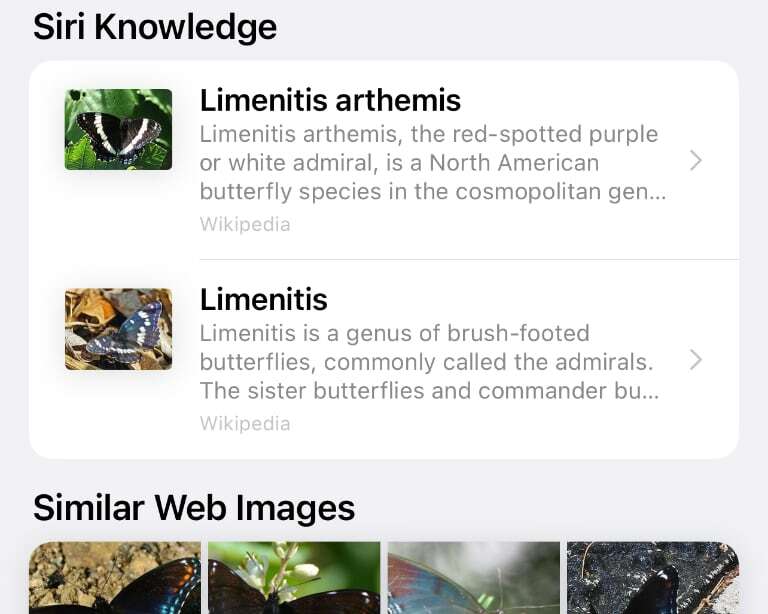
Dodirnite tekst kako biste vidjeli više informacija o sadržaju na fotografiji. Alat će prikazati poveznice sa znanjem o Siri, uključujući vrstu biljke, bube ili životinje. Odavde možete kliknuti na veze da biste pročitali više o temi svoje fotografije.
Kris Wouk je pisac, glazbenik i kako god se već zove kad netko radi video zapise za web. On je Apple štreber koji voli audio visoke rezolucije i opremu za kućno kino.